No Excel, organizar as informações de forma clara e visualmente agradável é essencial para facilitar a leitura e a análise de dados.
Então, um dos recursos mais importantes para isso é a possibilidade de alterar a largura e a altura das células, permitindo que o conteúdo se ajuste perfeitamente às suas necessidades.
Portanto, neste guia, você vai aprender de forma prática como ajustar o tamanho das células no Excel, seja para melhorar a apresentação da planilha ou para tornar os dados mais fáceis de visualizar e trabalhar.
Vamos lá!
Ajustando Largura das Colunas no Excel
Observe que, temos no Excel uma tabela contendo o registro dos produtos de uma determinada loja:
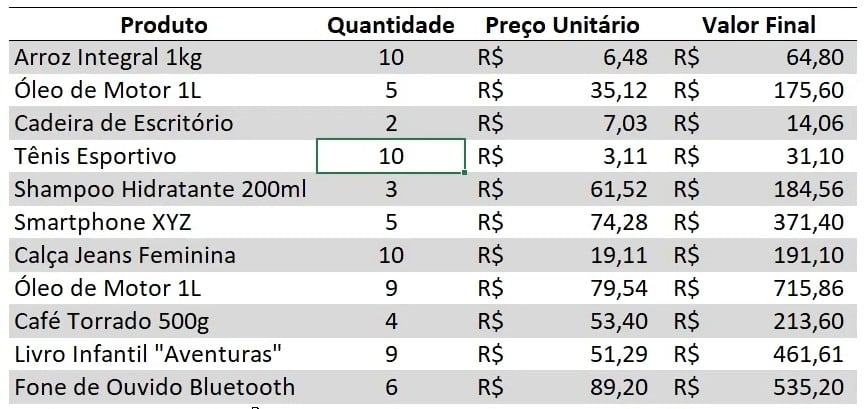
Para ajustar o espaço entre as colunas, posicione o mouse na borda entre as duas colunas.
Assim, quando o cursor se transformar no ícone de ajuste, você poderá arrastar a coluna para a direita ou para a esquerda conforme necessário.
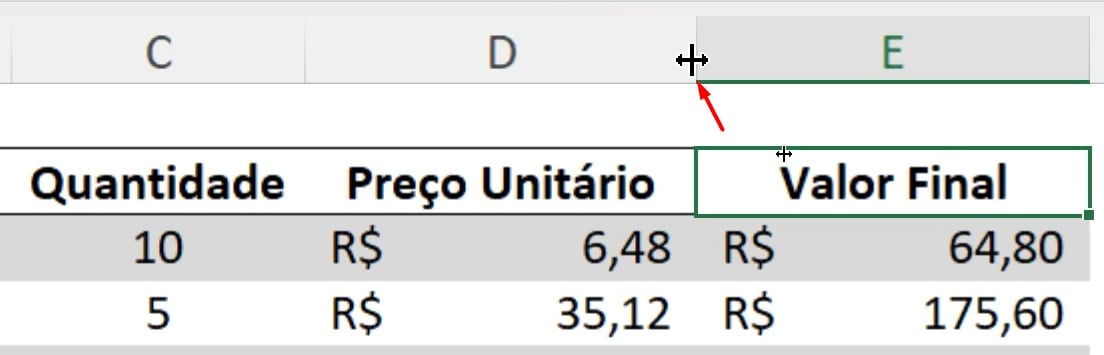
Ou, se preferir, você pode dar dois cliques na borda da coluna, e o Excel ajustará automaticamente a largura de acordo com os dados contidos nela:
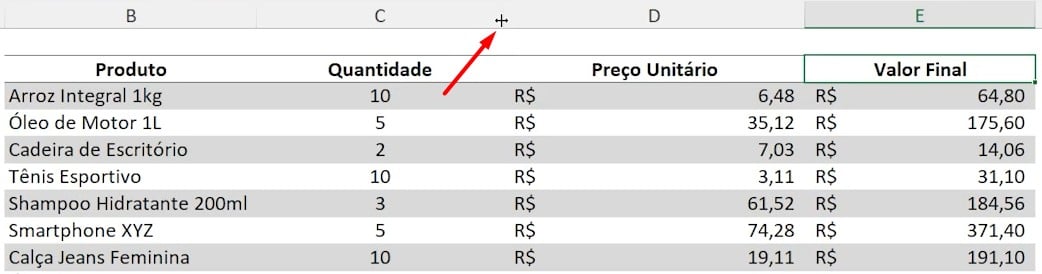
Mas, em vez de ajustar uma coluna de cada vez, você pode selecionar todas as colunas de uma vez e dar dois cliques, para que o Excel ajuste automaticamente a largura de todas elas.
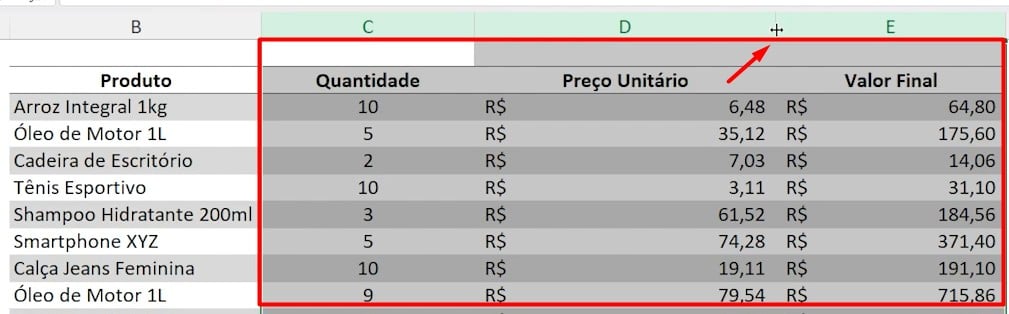
Ajustando a Largura de Todas as Colunas no Excel
No entanto, temos outra tabela no Excel com o registro completo das vendas de uma determinada loja:

Ao copiar esses dados e colá-los em uma planilha em branco, eles podem ficar totalmente desconfigurados, perdendo a formatação original.

Sendo assim, você pode selecionar toda a tabela clicando no item ao lado da coluna A:

Posteriormente, dê dois cliques para o ajuste automático de todas as colunas:

Portanto, com as dicas acima, você consegue organizar rapidamente sua planilha, garantindo que todas as colunas fiquem proporcionais ao conteúdo e facilitando a leitura e análise dos dados.
Curso de Excel Completo: Do Básico ao Avançado.
Quer aprender Excel do Básico ao Avançado, passando por Dashboards? Clique na imagem abaixo e saiba mais sobre este Curso de Excel Completo.
Por fim, deixe seu comentário sobre se gostou deste post tutorial e se você irá usar essas técnicas em suas planilhas de Excel. E você também pode enviar a sua sugestão para os próximos posts. Até breve!








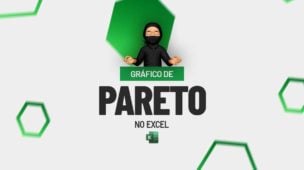





![Como-Contar-Quantas-Segundas-Feiras-Existem-no-Mês-[Planilha-Pronta] Contar Quantas Segundas-Feiras Existem no Mês [Planilha Pronta]](https://ninjadoexcel.com.br/wp-content/uploads/2023/06/Como-Contar-Quantas-Segundas-Feiras-Existem-no-Mes-Planilha-Pronta-304x170.jpg)